HOME > アプリ > Amazonプライム・ビデオの使い方 >
本ページ内には広告が含まれます

iPhoneのLightningコネクタ/USB-CポートをHDMIに変換できるアダプタを利用することで、iPhoneとテレビをHDMIケーブルで接続・出力して、テレビ画面で『Amazonプライム・ビデオ』の動画を視聴することができます。
* iPhoneで「Amazonプライム・ビデオ」アプリのインストールが必要です。
* iPhoneから「Amazonプライム・ビデオ」の動画をテレビに出力して視聴するには、HDMI変換アダプタが別途必要になります。
目次:
![]() プライム・ビデオの視聴にはプライム会員登録が必要
プライム・ビデオの視聴にはプライム会員登録が必要
![]() iPhoneからテレビにHDMI出力するために必要なもの
iPhoneからテレビにHDMI出力するために必要なもの
![]() iPhoneからHDM出力して「プライム・ビデオ」をテレビで視聴する
iPhoneからHDM出力して「プライム・ビデオ」をテレビで視聴する
『Amazonプライム・ビデオ』は、Amazonが提供する月額600円/年額5,900円の有料会員サービス「Amazonプライム」会員であれば追加料金なしで見放題の動画配信サービスです。
プライム会員に登録すると、Amazon.co.jpでのお急ぎ便・お届け日時指定便が使い放題になるほか、映画・TV番組が見放題の「プライム・ビデオ」や、1億曲をシャッフル再生&最大100曲をオンデマンド再生できる「Prime Music」などが利用可能になります。
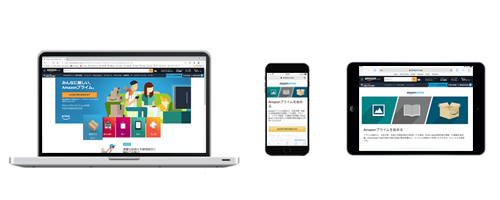
iPhoneからHDMI対応テレビ(モニタ)に画面出力するには、別途HDMI変換アダプタ/ケーブルが必要になります。
![]() HDMI変換アダプタ
HDMI変換アダプタ
iPhoneのLightningコネクタ/USB-CポートにHDMIケーブルを接続するための変換アダプタが必要になります。
■ Lightningコネクタ搭載のiPhoneの場合
Lightiningコネクタ搭載のiPhoneでは、Lightning⇔HDMI変換アダプタが必要です。
* iPhone 5~14までのiPhoneがLightningコネクタを搭載しています。
■ USB-Cポート搭載のiPhoneの場合
USB-Cポート搭載のiPhoneでは、USB-C⇔HDMI変換アダプタが必要です。
* iPhone 15以降のiPhoneがUSB-Cポートを搭載しています。
USB-C⇔HDMI変換アダプタとHDMIケーブルが一体になったUSB-C⇔HDMI変換ケーブルの場合は、HDMIケーブルは別途必要ありません。
![]() HDMIケーブル
HDMIケーブル
HDMI変換アダプタとHDMI対応のテレビを接続するためのHDMIケーブルが必要になります。
HDMIアダプタとケーブルを使用してiPhoneとHDMI対応テレビを接続することで、iPhoneから画面出力して「プライム・ビデオ」をテレビで再生できます。
1. iPhoneとテレビをHDMIケーブルで接続する
iPhoneをアダプタを経由してHDMI対応テレビ(モニタ)とHDMIケーブルで接続します。

その際、接続したテレビ側のHDMI入力端子の番号を確認します。

2. テレビの入力を切り替える
テレビのリモコン等で「入力切替」ボタンを押して、(接続した番号の)HDMI入力に切り替えます。

HDMI入力に切り替えるとiPhoneの画面がテレビ上にミラーリング出力されます。

3. iPhoneの「プライム・ビデオ」アプリで動画を再生する
iPhoneにダウンロードした「Amazonプライム・ビデオ」アプリを起動し、プライム会員登録したAmazonアカウントでサインインします。
 |
価格:無料 |
「Amazonプライム・ビデオ」アプリからテレビで視聴したい動画を選択して「再生」をタップします。
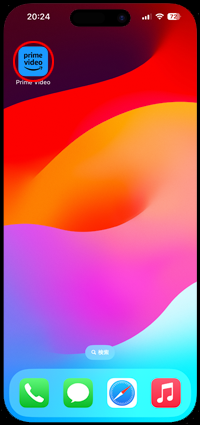
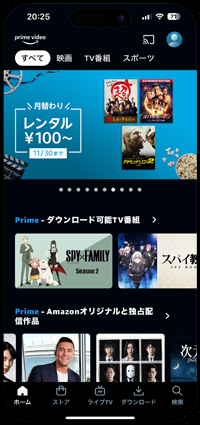
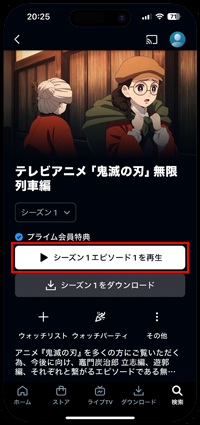
4. テレビで「プライム・ビデオ」の動画が再生される
iPhoneの「Amazonプライム・ビデオ」アプリで再生を開始した動画が、テレビ画面上で再生されます。なお、一時停止や10秒送り・戻しなどの操作はiPhoneのアプリ上で行うことができます。

![]() 関連情報
関連情報
【Amazon】人気のiPhoneランキング
更新日時:2025/12/03 08:00
【Amazon】人気のKindleマンガ
更新日時:2025/12/03 08:00